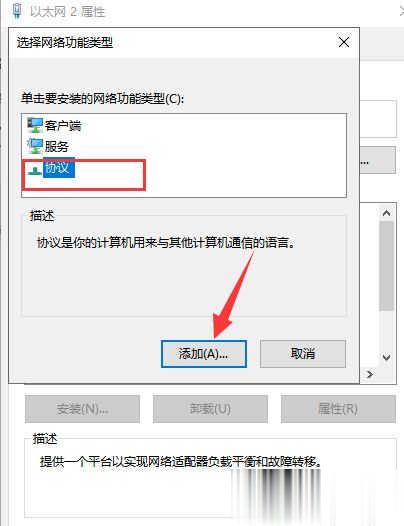方法一:重置网络设置 1.在小娜的搜索框中输入命令提示符,然后右击命令提示符,选择以管理员身份运行。 2.然后输入Netsh winsock reset命令,按Enter确定。 3.完成后,继续输入netsh adv
方法一:重置网络设置
1.在小娜的搜索框中输入命令提示符,然后右击命令提示符,选择以管理员身份运行。
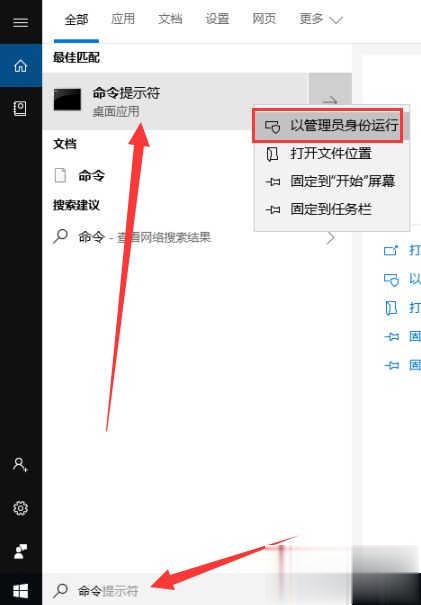
2.然后输入Netsh winsock reset命令,按Enter确定。
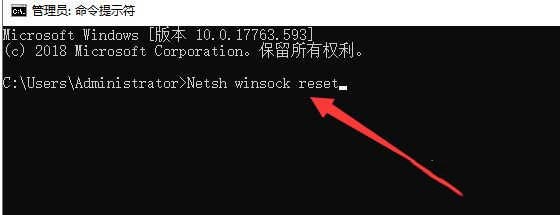
3.完成后,继续输入netsh advfirewall reset,然后按Enter,接着重启电脑看看网络是否正常。
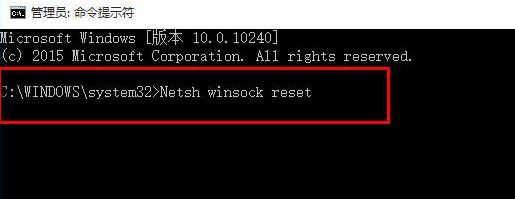
方法二:注册表设置
1.同时按下win+R快捷键,运行窗口中输入regedit命令,回车打开注册表编辑器。然后根据路径依次展开HEKY-CURRENT-USERSoftwaremicrosoftSystemCertificates
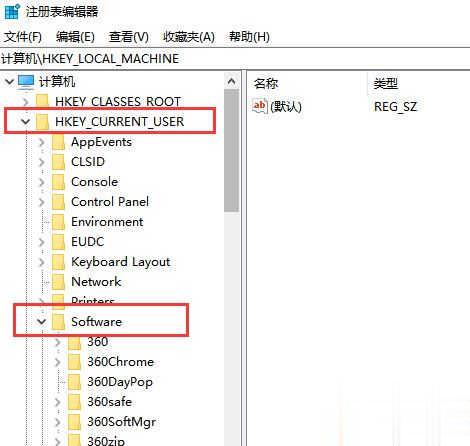
2.找到Root文件夹,右键单击并选择删除。
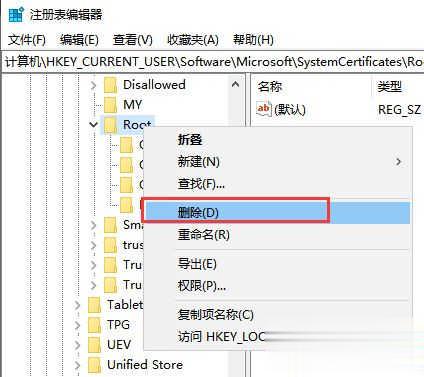
3.如果Root下还有其他残余密钥,请将它们一起删除掉。
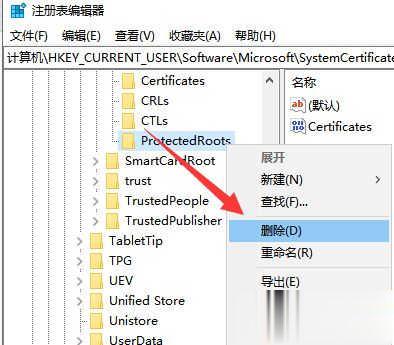
方法三:如果无法打开所有网页,则可以尝试安装协议来解决
1.单击右下角的网络图标,然后选择网络和Internet设置。
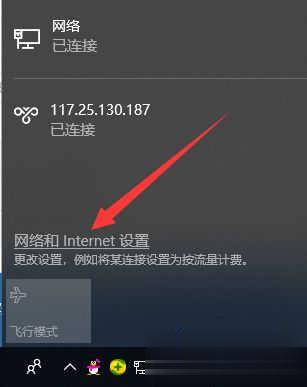
2.单击以太网,然后单击右侧更改适配器选项。
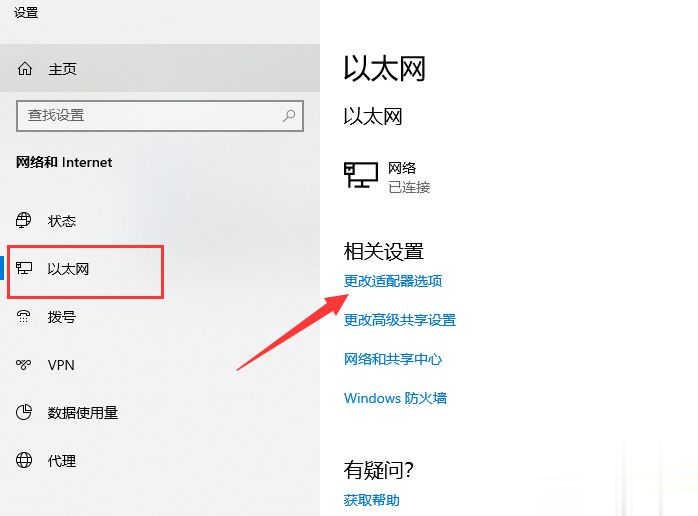
3.右键单击您当前正在使用的网络,然后选择属性。
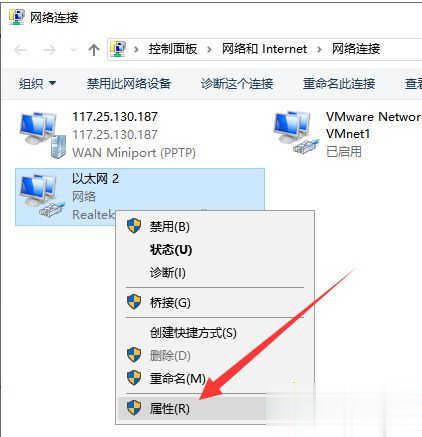
4.单击选中Microsoft网络适配器多路传达器协议,然后单击安装。
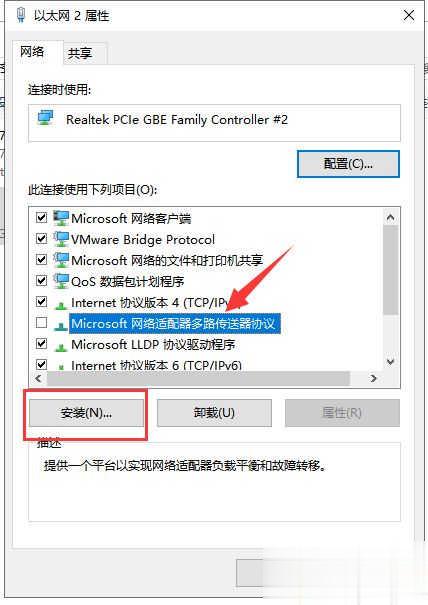
5.在出现的窗口中选择协议,然后单击添加,然后重启电脑就可以上网了。